
Kom i gang med GarageBand til iPad
Første gang du åbner GarageBand, vises lydbrowseren, hvor du kan vælge et Touch-instrument at spille på. Der er Touch-instrumenter til keyboard, guitar, bas, trommer, strygere m.m., der er designet til at hjælpe dig med nemt at producere musik.
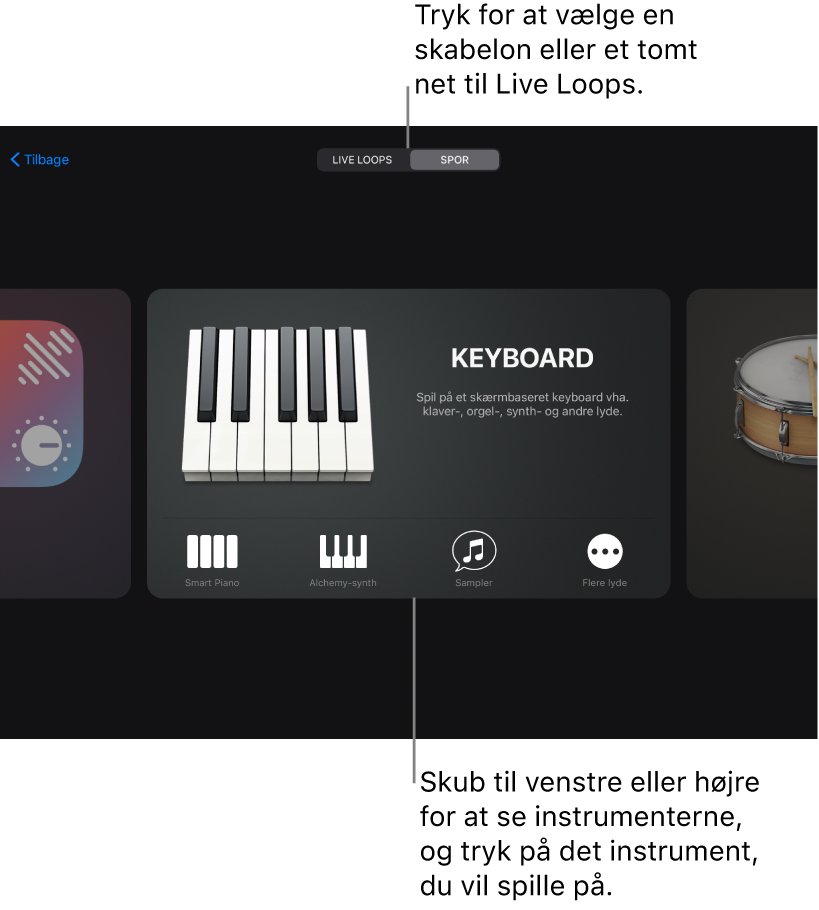
Når du trykker på Live Loops over lydbrowseren, vises skabelonvælgeren, hvor du kan vælge en skabelon eller et tomt net til Live Loops. Du kan bruge Live Loops til at spille, redigere og arrangere musikalske ideer i realtid lige som en DJ eller producer af elektronisk musik.
I lydbrowseren kan du også åbne Lydbibliotek, hvor du kan hente flere Touch-instrumenter, lyde og loops.
Vælg et Touch-instrument
I lydbrowseren skal du skubbe til venstre eller højre for at se instrumenterne og trykke på det instrument, du vil spille på. Tryk på Flere lyde for at se ekstra lyde til det pågældende instrument.
Touch-instrumentet åbner. Du vælger et andet instrument ved at trykke på knappen Browser ![]() i venstre side af betjeningspanelet for at vende tilbage til lydbrowseren og derefter trykke på et andet instrument. Du kan også holde knappen Browser nede og vælge et andet instrument på listen.
i venstre side af betjeningspanelet for at vende tilbage til lydbrowseren og derefter trykke på et andet instrument. Du kan også holde knappen Browser nede og vælge et andet instrument på listen.
Hvert Touch-instrument har et spilleområde og et betjeningsområde. Du spiller melodier, akkorder og lyde ved at røre ved tangenter, strenge eller andre elementer i spilleområdet, og du ændrer lyden af instrumentet vha. knapper og andre betjeningsmuligheder i betjeningsområdet.
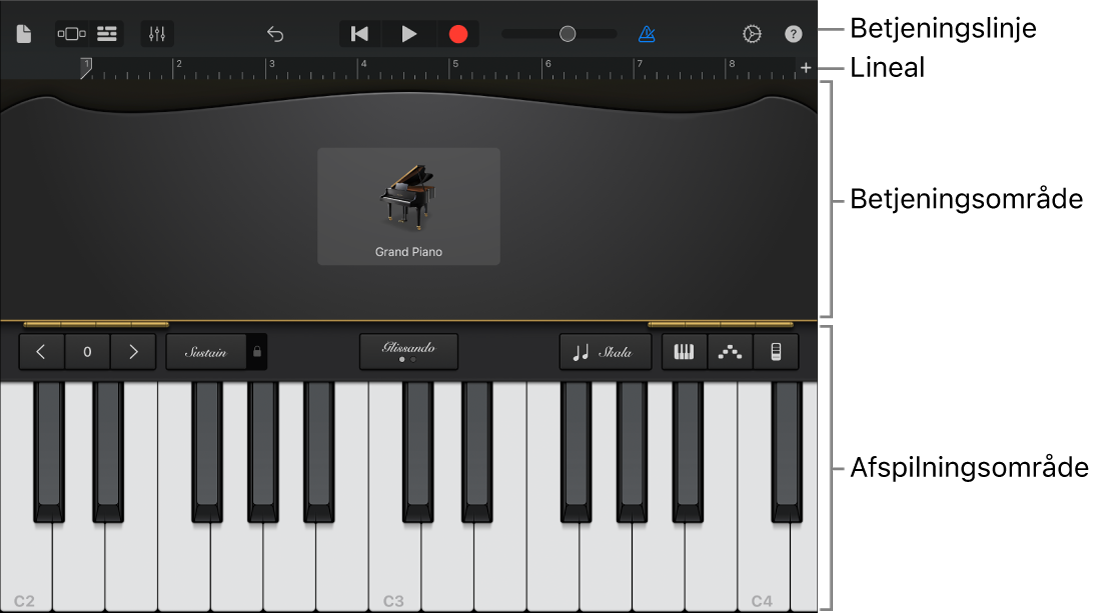
Øverst på skærmen er der et betjeningspanel med knapper til navigation, afspilning og lydstyrke. Under betjeningspanelet er der en lineal, som viser den musikalske tid i takter og slag. Afspilningsmærket flytter langs linealen og viser den del af sangen, der afspilles.
Når Touch-instrumentet åbner, kan du begynde at spille. Følgende afsnit indeholder specielle oplysninger om hver type Touch-instrument:
Du kan også trykke på knappen Info ![]() i det øverste højre hjørne for at vise overliggere med gode råd, som indeholder nyttige oplysninger om det aktuelle instrument eller sporoversigten. Du kan spille på instrumentet og bruge alle betjeningsmulighederne, mens der vises gode råd. Tryk på Infoknappen igen for at skjule de gode råd.
i det øverste højre hjørne for at vise overliggere med gode råd, som indeholder nyttige oplysninger om det aktuelle instrument eller sporoversigten. Du kan spille på instrumentet og bruge alle betjeningsmulighederne, mens der vises gode råd. Tryk på Infoknappen igen for at skjule de gode råd.
